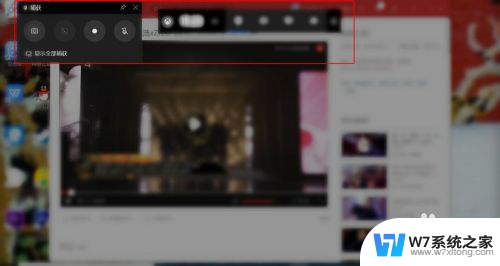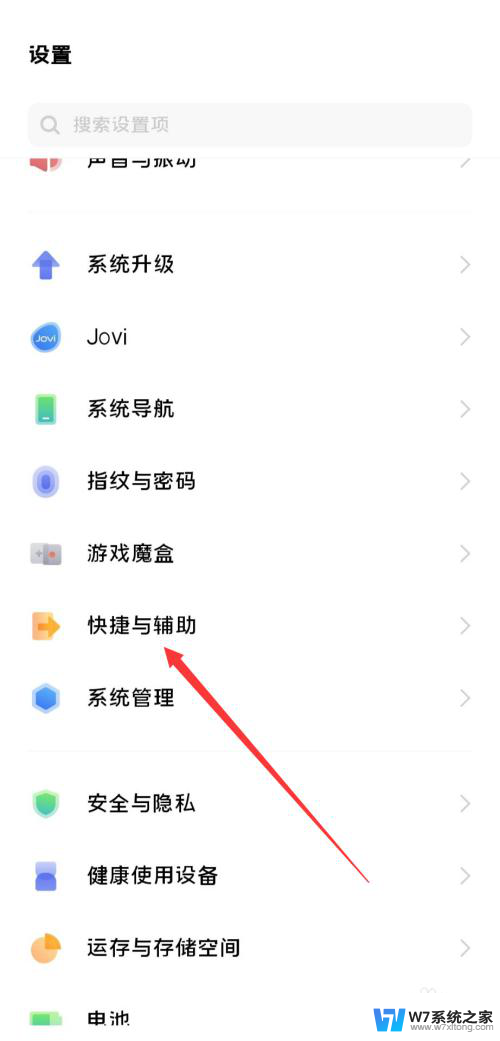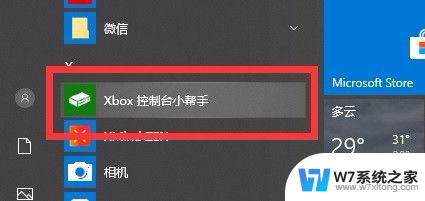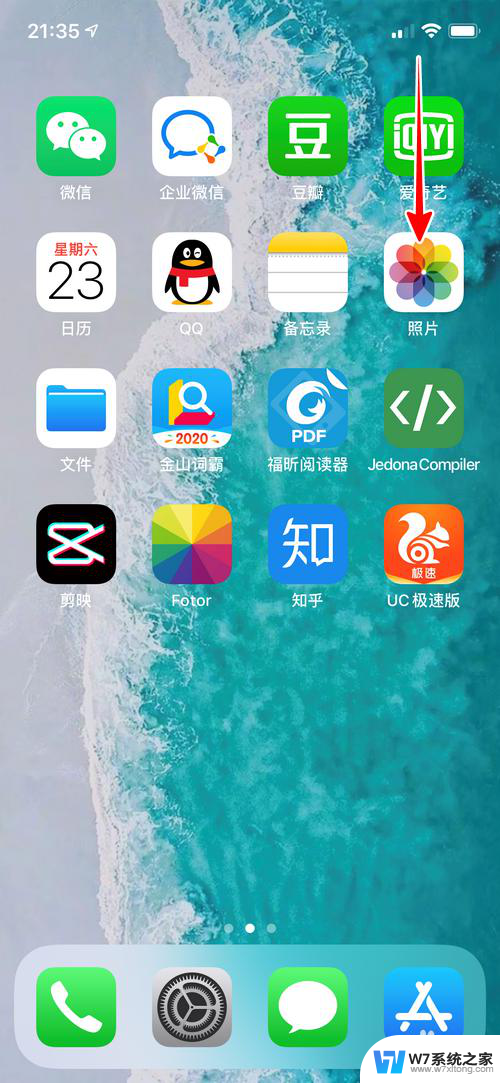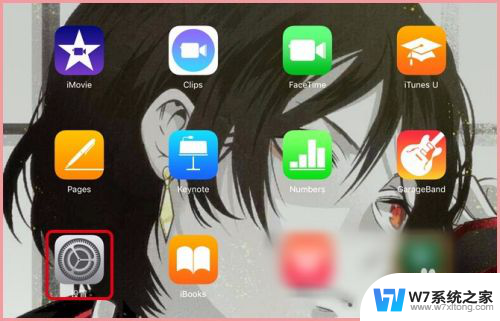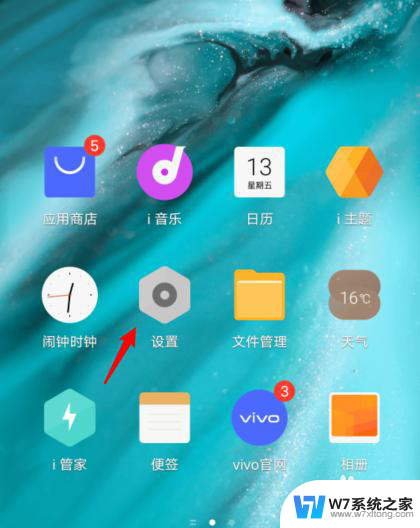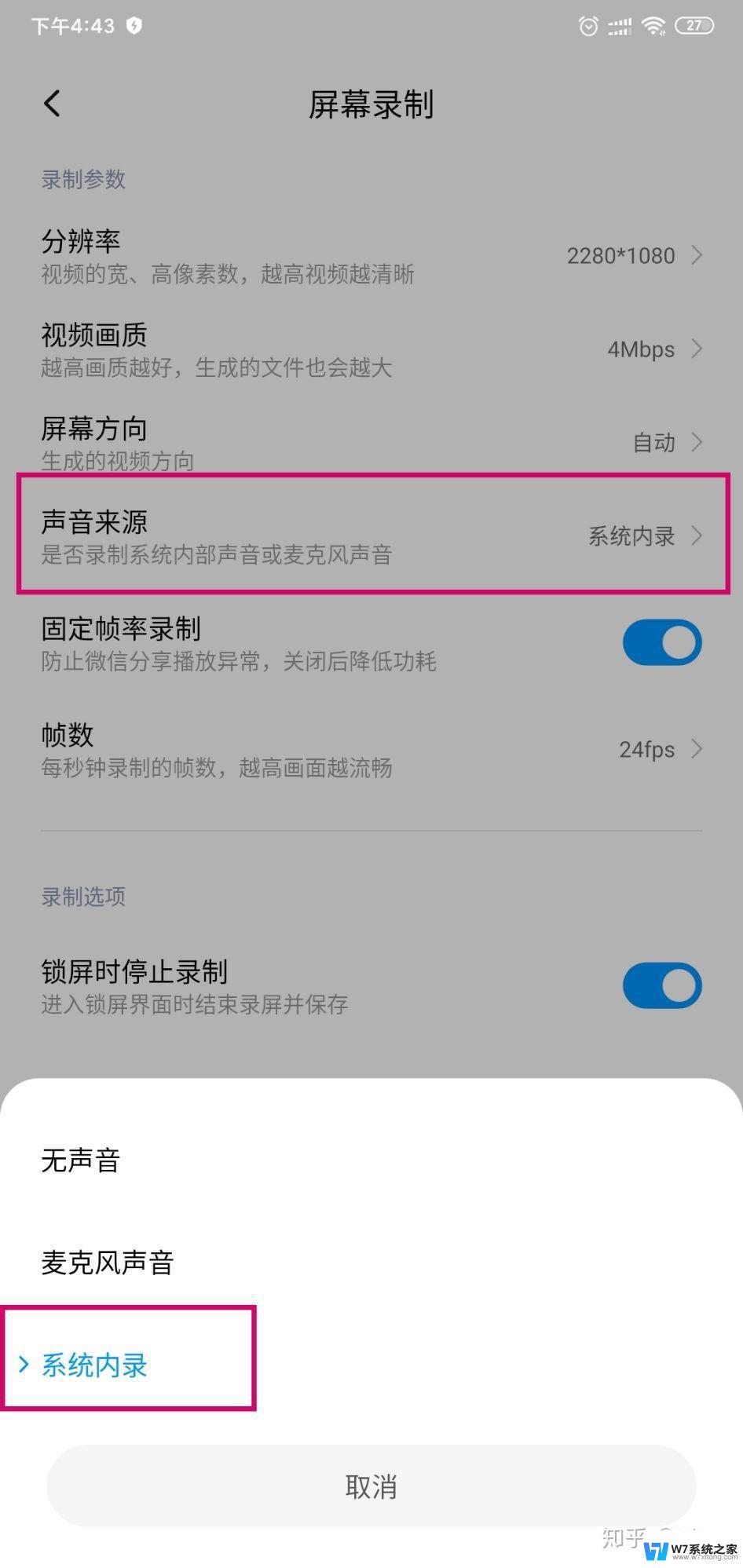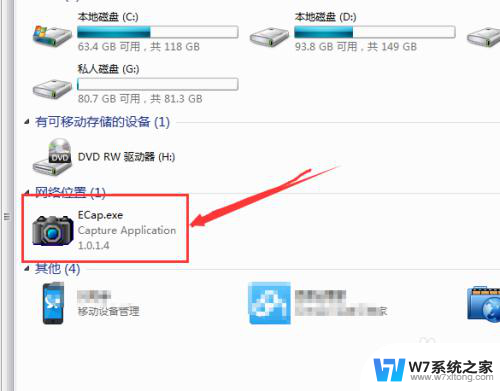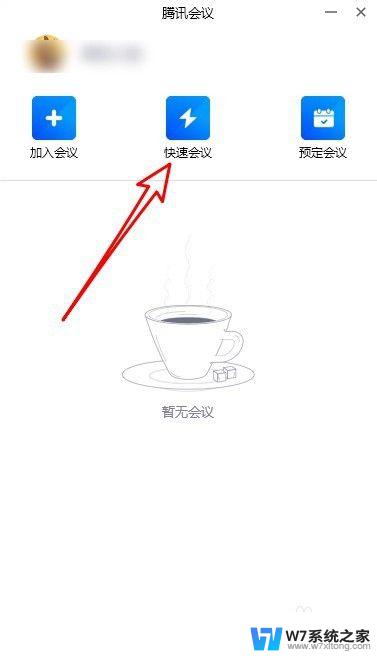屏幕录制大师没有声音 屏幕录制软件录制视频无声音怎么解决
更新时间:2024-05-04 17:05:05作者:yang
在使用屏幕录制大师或其他屏幕录制软件录制视频时,有时候会遇到没有声音的情况,这种问题可能会给我们的工作或学习带来困扰,但幸运的是,解决这个问题并不复杂。在本文中我们将探讨屏幕录制软件录制视频无声音的原因及解决方法,帮助您快速解决这一困扰,让您的录制工作更加顺利。
步骤如下:
1找到电脑桌面下边任务栏右边的一个“小喇叭”一样的声音图标,右键点击该“小喇叭”图标。选择声音对话框中“录制”选项,在选择以下录制设备来修改设置中,看不到“立体声混音”这个图标,因为它被禁用了,同时又被设置为不显示,此时看不到。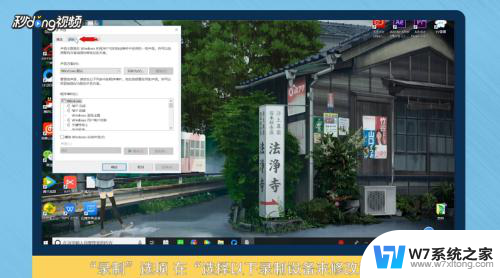 2在空白处右击,可以看到在弹出来的菜单中。有一个“显示禁用的设备”,点击它可以把“立体声混音”请出来了,可以看到它的下方显示禁用,证明此时它是用不了的,而且整个图标以灰色显示。
2在空白处右击,可以看到在弹出来的菜单中。有一个“显示禁用的设备”,点击它可以把“立体声混音”请出来了,可以看到它的下方显示禁用,证明此时它是用不了的,而且整个图标以灰色显示。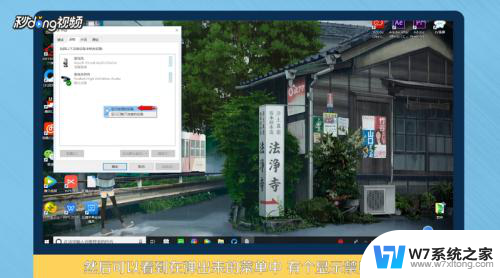 3要启用它,在上面点右击,选择“启用”,也就是可以使用。
3要启用它,在上面点右击,选择“启用”,也就是可以使用。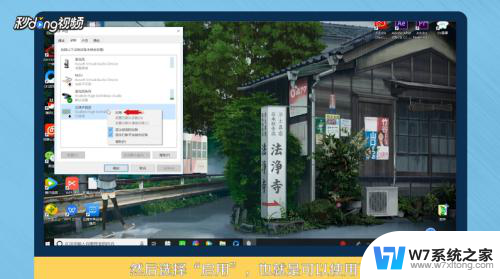 4在“立体声混音”上面右击,弹出菜单选择“设置为默认设备”。
4在“立体声混音”上面右击,弹出菜单选择“设置为默认设备”。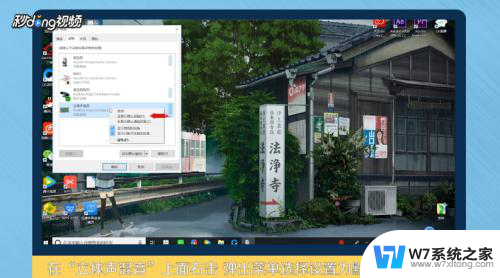 5如果只想录麦克风的声音,可以用同样的方法。右击“麦克风”图标,弹出来的菜单选择“设置为默认通信设备”。
5如果只想录麦克风的声音,可以用同样的方法。右击“麦克风”图标,弹出来的菜单选择“设置为默认通信设备”。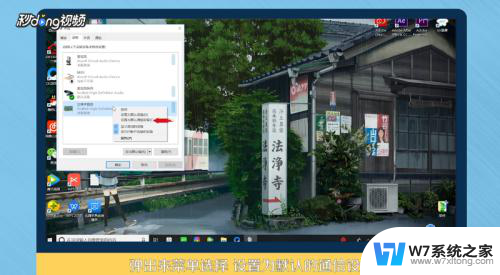 6总结如下。
6总结如下。
以上就是屏幕录制大师没有声音的全部内容,碰到同样情况的朋友们赶紧参照小编的方法来处理吧,希望能够对大家有所帮助。